Oprava PS4 Controller se nepřipojuje ke konzoli
Různé / / July 05, 2022

Někteří vášniví hráči PS4 čelí tomu, že ovladač PS4 se nepřipojí k problémům konzole po celém světě. U vaší konzole PS4 a ovladače může být mnoho důvodů. Pokud čtete tento článek, lze s jistotou předpokládat, že se také můžete setkat s problémy s připojením ovladače PS4. Pokud ano a chcete znát řešení, pokračujte ve čtení tohoto článku až do konce, abyste se dozvěděli funkční řešení s podrobnými kroky a užitečnými ilustracemi pro lepší pochopení.

Obsah
- Jak opravit PS4 ovladač se nepřipojuje ke konzole
- Metoda 1: Restartujte konzoli PS4
- Metoda 2: Nabijte ovladač PS4
- Metoda 3: Vypněte a zapněte napájení a připojte ovladač PS4 pomocí kabelu USB
- Metoda 4: Nakonfigurujte nastavení Steam pro ovladač PS4
- Metoda 5: Resetujte PS4
Jak opravit PS4 ovladač se nepřipojuje ke konzole
Pojďme se nyní podívat na některé z důvodů, proč se tento ovladač PS4 nepřipojí ke konzoli, která se objeví na vašem PS4 konzole a ovladač.
- Zcela vybitý ovladač PS4
- Nesprávná konfigurace ovladače PS4
- Chybné bezdrátové připojení mezi ovladačem PS4 a konzolí
- Vadná baterie ovladače
Nyní se podívejme na řešení, která vyřeší problémy s připojením, se kterými se potýkáte s ovladačem a konzolou.
Metoda 1: Restartujte konzoli PS4
Je to jeden z nejpřednějších kroků, které musí každý uživatel PS4 provést, aby vyřešil drobné problémy s ovladačem, než se pustí do složitějších řešení. Chcete-li restartovat konzoli PS4, proveďte následující kroky přesně tak, jak je uvedeno.
1. Podrž Tlačítko napájení na vaší konzoli PS4 5-7 sekund abyste jej úplně vypnuli.
Poznámka: Uslyšíte dvě pípnutí, což znamená, že je nyní zcela vypnuto.
2. Odpojte konzolové elektrické vedení z elektrické zásuvky.

3. Po 2-3 minutách, zapněte konzoli PS4 znovu, abyste zjistili, zda se ovladač PS4 nepřipojí ke konzoli, problém je vyřešen nebo ne.
Metoda 2: Nabijte ovladač PS4
Někdy, pokud je vaše konzole PS4 vybitá nebo zcela vybitá, nebude se moci připojit ke konzoli PS4, což způsobí problémy s připojením ovladače PS4. Nabíjejte ovladač přibližně 2 hodiny a poté jej zkuste připojit ke konzoli PS4.
Poznámka: Pokud při nabíjení narazíte na nějaké potíže, můžete vyměnit baterie ovladače a poté zkontrolovat, zda uvedený problém přetrvává.

Přečtěte si také:Oprava zamrzání a zpoždění PS4 (PlayStation 4).
Metoda 3: Vypněte a zapněte napájení a připojte ovladač PS4 pomocí kabelu USB
Pokud se vyskytnou nějaké problémy s bezdrátovým připojením, budete muset zkusit připojit ovladač ke konzole PS4 pomocí kabelu USB. Předtím byste však měli také zvážit vypnutí konzoly, abyste odstranili uložená data, která mohou být poškozena. Přečtěte si a postupujte podle níže uvedených kroků, abyste tyto věci prováděli jednu po druhé.
1. Nejprve vypněte svůj konzole PS4 zepředu, aby to donutilo Režim spánku.
2. Odstranit zástrčka ze zásuvky po zhasnutí kontrolek konzoly.
3. Podrž Tlačítko napájení PS4 po dobu 30-40 sekund.

4. Poté zapněte PS4.
5. Nakonec připojte ovladač PS4 ke konzole pomocí a micro-USB kabel.
Metoda 4: Nakonfigurujte nastavení Steam pro ovladač PS4
Tuto metodu můžete vyzkoušet, pokud se pokoušíte připojit svůj ovladač PS4 ke službě Steam na vašem počítači. Pokud se potýkáte se stejnými problémy s připojením ovladače PS4 i ve své aplikaci Steam, postupujte podle následujících kroků, abyste je okamžitě opravili.
1. Připojte svůj ovladač PS4 s tvým PC s Bluetooth.
2. Poté stiskněte tlačítko klávesy Windows + R společně spustit Běh dialogové okno.
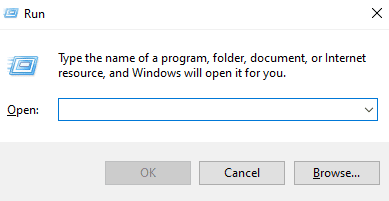
3. Typ radost.cpl v daném poli a stiskněte Vstupteklíč.

4. Zajistěte OK stav připojených ovladačů.
5. Poté otevřete Pára aplikaci na vašem PC a klikněte na Steam > Nastavení, Jak je ukázáno níže.
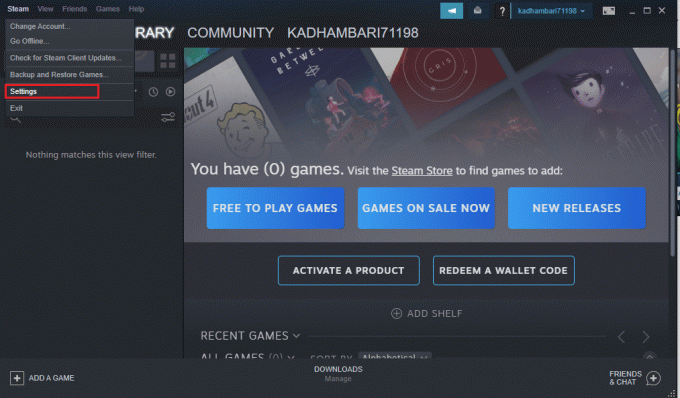
6. V Ovladač klepněte na OBECNÁ NASTAVENÍ OVLADAČE.

7. Zde zrušte zaškrtnutí všech možností kromě Obecná podpora konfigurace gamepadu a klikněte Zadní, jak je znázorněno.
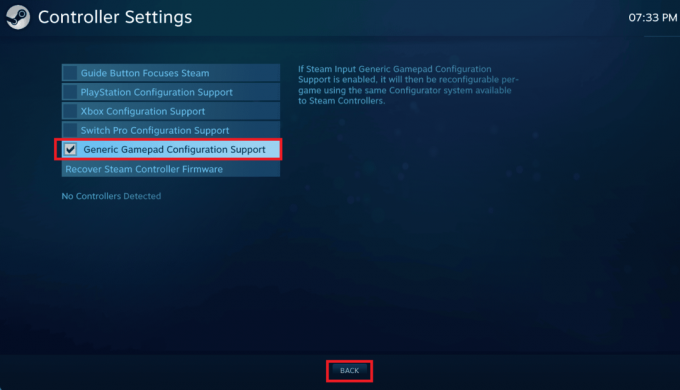
8. z Domácí nabídka Steam, klikněte na Steam > Konec.
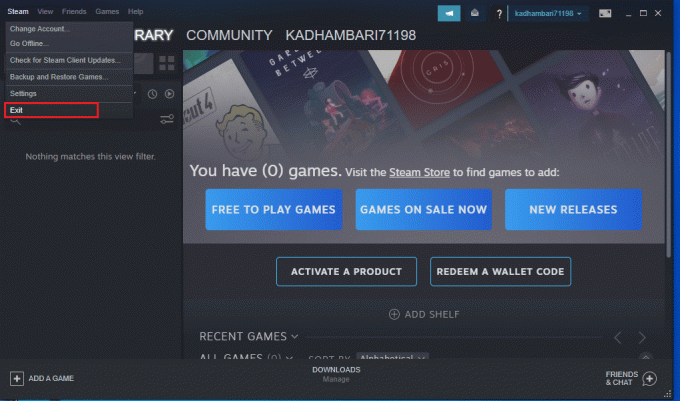
Přečtěte si také:Opravit PlayStation Při přihlášení došlo k chybě
Metoda 5: Resetujte PS4
A konečně, pokud pro vás výše uvedené metody nefungují při řešení problému s konzolí, ovladač PS4 se nepřipojí, můžete zkusit resetovat ovladač PS4, abyste to opravili. Níže jsou uvedeny podrobné kroky, jak to udělat.
Poznámka: Chcete-li stisknout Tlačítko reset na ovladači PS4 použijte špendlík a vložte jej, abyste provedli práci.
1. zmáčkni Tlačítko reset na zadní straně ovladače PS4 po dobu 4–5 sekund a ujistěte se, že bliká bílé světlo.

2. Po resetování ovladače úplně vypněte konzolu PS4, jak je uvedeno v Metoda 3.
3. Počkejte několik minut a poté znovu připojte ovladač PS4 do konzole.
4. Konečně, restartujte konzoli PS4 abyste zjistili, zda jsou problémy s připojením ovladače PS4 vyřešeny nebo ne.
Doporučeno:
- Jak sledovat své auto online
- Kolikrát můžete dostat ban na PS4
- Jak trvale smažete zprávy PS4
- Opravit chybu PS4 CE-34788-0
Doufáme, že jste se dozvěděli, jak to opravit Ovladač PS4 se nepřipojí ke konzoli problém. Neváhejte se na nás obrátit se svými dotazy a návrhy prostřednictvím sekce komentářů níže. Dejte nám vědět, jaké téma se chcete dozvědět v našem dalším článku.


